Remediați eroarea de descărcare a actualizării CS GO în Windows 10
Publicat: 2022-08-16
CS GO este unul dintre cele mai populare jocuri pe calculator; milioane de utilizatori din întreaga lume joacă jocuri video multiplayer. Dezvoltatorii continuă să introducă actualizarea CS pentru a îmbunătăți experiența de joc. Cu toate acestea, mulți utilizatori întâmpină erori de descărcare a actualizărilor CS GO în timp ce încearcă să instaleze actualizările cu Steam. Din cauza acestor probleme, mulți utilizatori nu pot actualiza CS GO pe computerele lor.

Cuprins
- Cum să remediați eroarea de descărcare a actualizării CS GO în Windows 10
- Metoda 1: Rulați Steam ca administrator
- Metoda 2: rulați instrumentul de depanare a rețelei
- Metoda 3: Ștergeți memoria cache Steam
- Metoda 4: Ștergeți folderul Steam Appcache
- Metoda 5: Schimbați regiunea de descărcare
- Metoda 6: Verificați integritatea fișierelor de joc
- Metoda 7: Dezactivați paravanul de protecție Windows Defender (nu este recomandat)
- Metoda 8: Dezactivați temporar antivirusul terță parte (dacă este cazul)
- Metoda 9: Eliberați spațiu pe disc
- Metoda 10: Reinstalați CS GO
Cum să remediați eroarea de descărcare a actualizării CS GO în Windows 10
Pot exista diverse motive pentru erorile de descărcare a actualizării CS GO; unele dintre motive sunt menționate mai jos.
- Probleme de conectivitate Steam
- Date Steam Cache
- Erori în fișierele de sistem
- Erori din cauza paravanului de protecție Windows
- Erori din cauza unui antivirus terță parte
- Drivere grafice învechite
- Spațiu inadecvat pe disc
Următoarele sunt metodele prin care computerul nu poate actualiza problemele CS GO.
Metoda 1: Rulați Steam ca administrator
Puteți încerca să rulați aplicația Steam ca administrator pentru a rezolva problemele de descărcare a actualizării CS GO. Puteți urma acești pași simpli pentru a utiliza această metodă.
1. Faceți clic dreapta pe comanda rapidă Steam .
2. Apoi, selectați opțiunea Proprietăți .
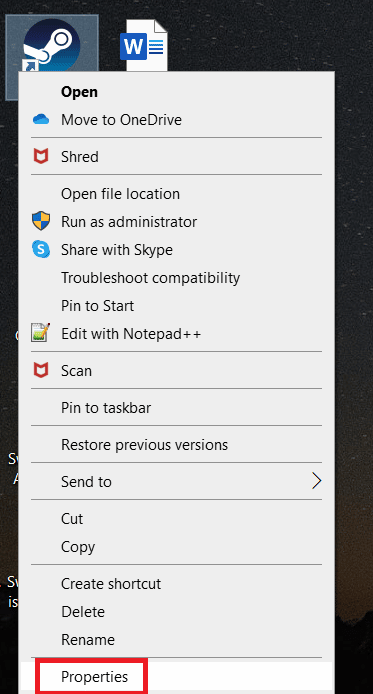
3. Navigați la fila Compatibilitate .
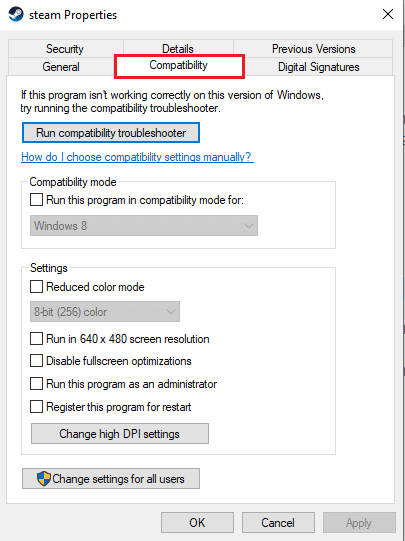
4. Bifați caseta pentru Run this program as an administrator .
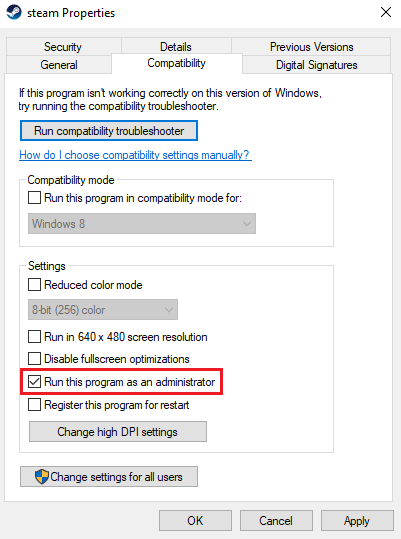
5. Faceți clic pe Aplicare și apoi pe OK.
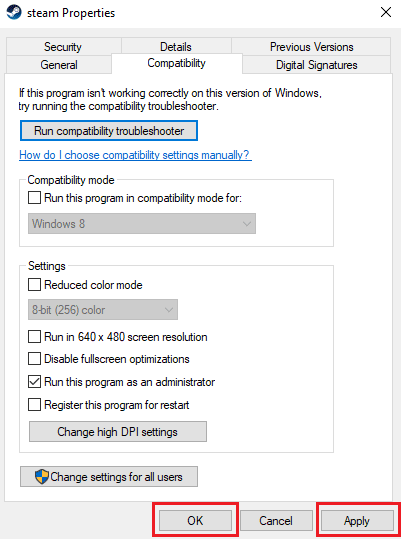
Metoda 2: rulați instrumentul de depanare a rețelei
Dacă aveți probleme cu rețeaua dvs., atunci acesta ar putea fi motivul pentru eroarea de descărcare a actualizării CS GO pe computer. Poate doriți să depanați conexiunea la rețea pentru a evita această problemă. Citiți ghidul nostru despre cum să depanați conexiunea la rețea pe Windows 10.
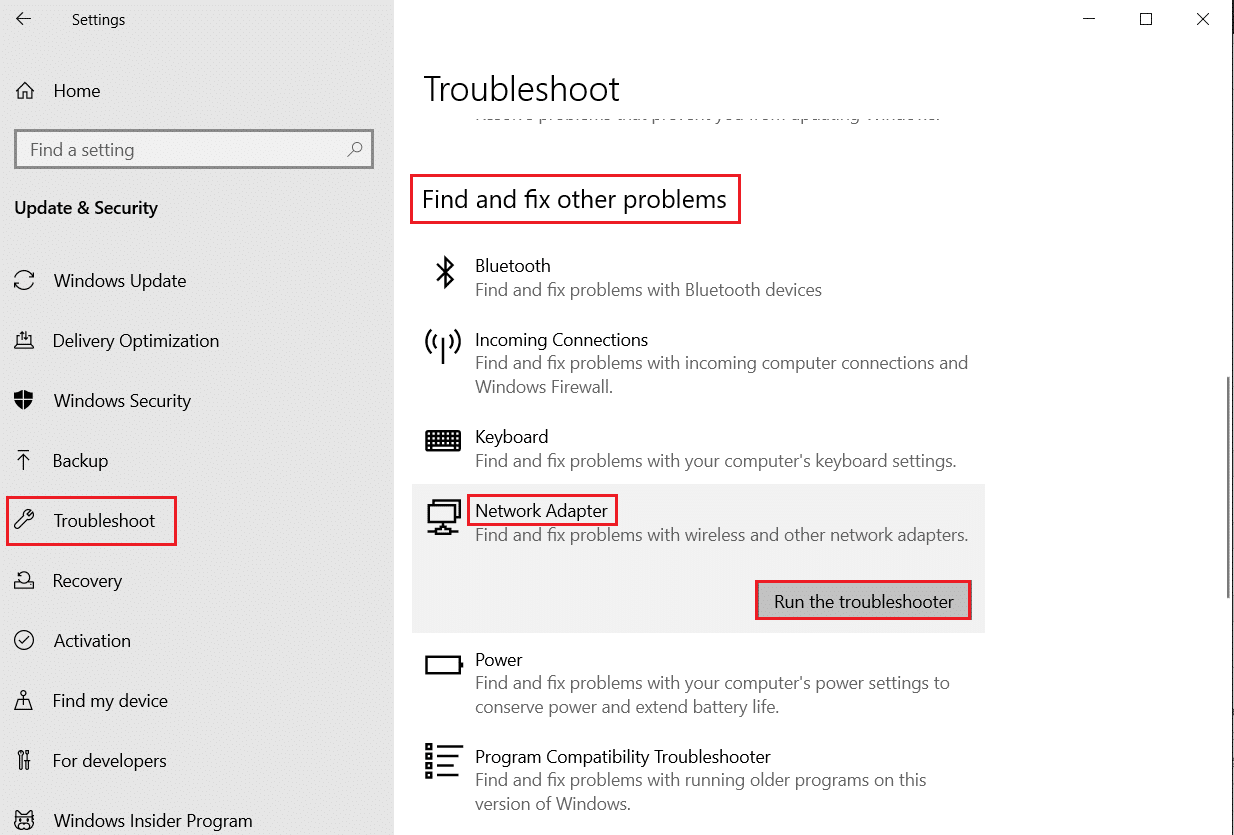
Metoda 3: Ștergeți memoria cache Steam
Datele din memoria cache a aplicației pot cauza probleme de descărcare, cum ar fi erorile de imposibilitate de actualizare CS GO. Pentru a rezolva astfel de probleme, poate doriți să ștergeți memoria Steam Cache pentru a rezolva astfel de probleme. Puteți urma acești pași simpli pentru a șterge Steam Cache-ul.
1. Apăsați tasta Windows , tastați steam și faceți clic pe Deschidere .

2. Aici, faceți clic pe fila Steam .

3. Acum, faceți clic pe Setări .

4. Apoi, accesați Descărcări .

5. Faceți clic pe Clear Download Cache .
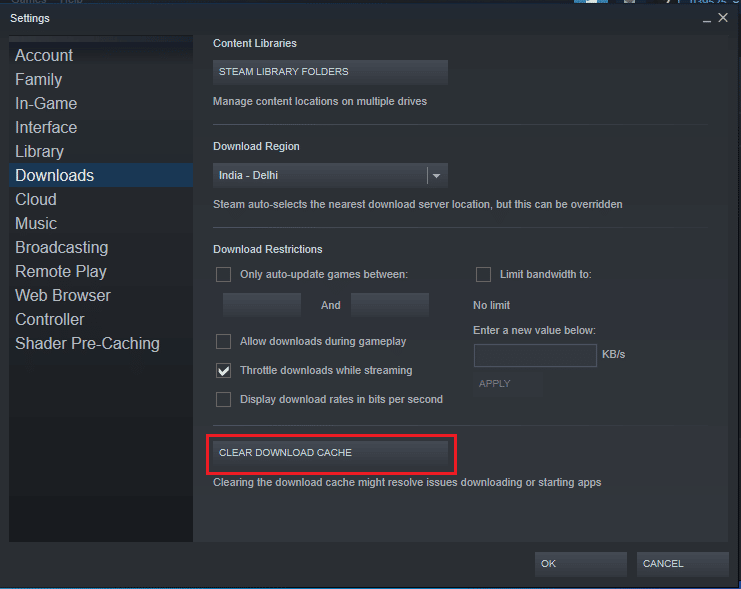
6. Faceți clic pe butonul OK pentru a închide fereastra.
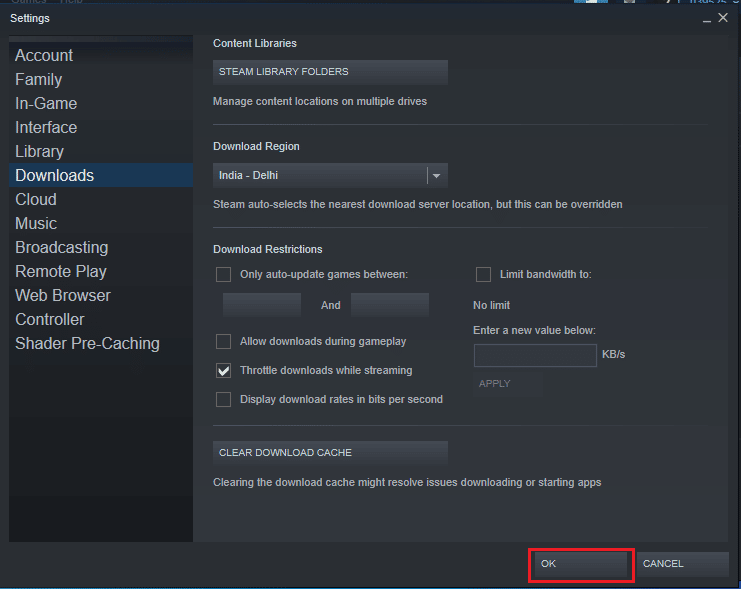
7. În cele din urmă, reporniți aplicația Steam după efectuarea modificărilor.
Citiți și: Cum să descărcați jocuri Steam pe hard disk extern
Metoda 4: Ștergeți folderul Steam Appcache
Una dintre metodele eficiente de a rezolva problemele de descărcare pentru CS GO este ștergerea fișierului appcache din fișierele programului Steam.
1. Deschideți File Explorer apăsând împreună tastele Windows + E.
2. Navigați la următoarea cale de locație și localizați folderul appcache .
C:\Program Files (x86)\Steam
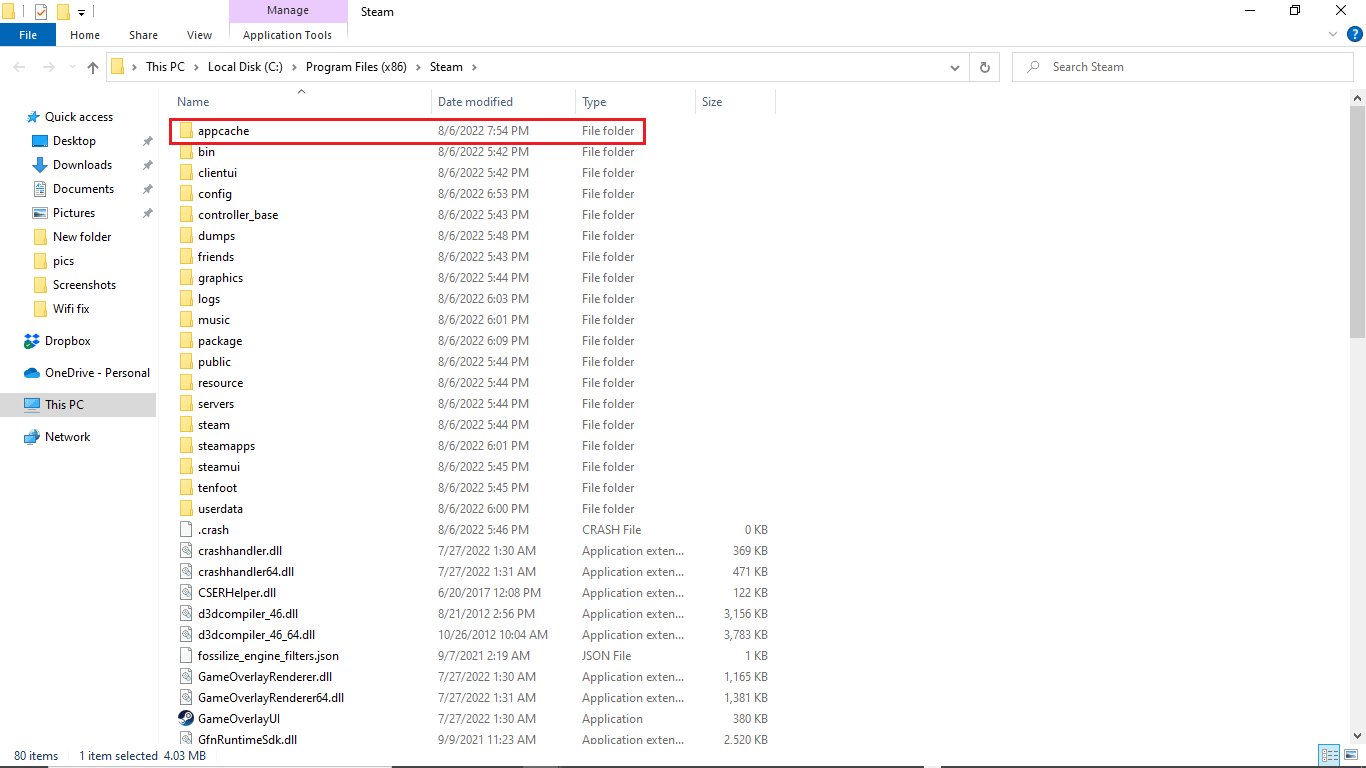
3. Faceți clic dreapta pe folderul appcache și ștergeți-l de pe computer.
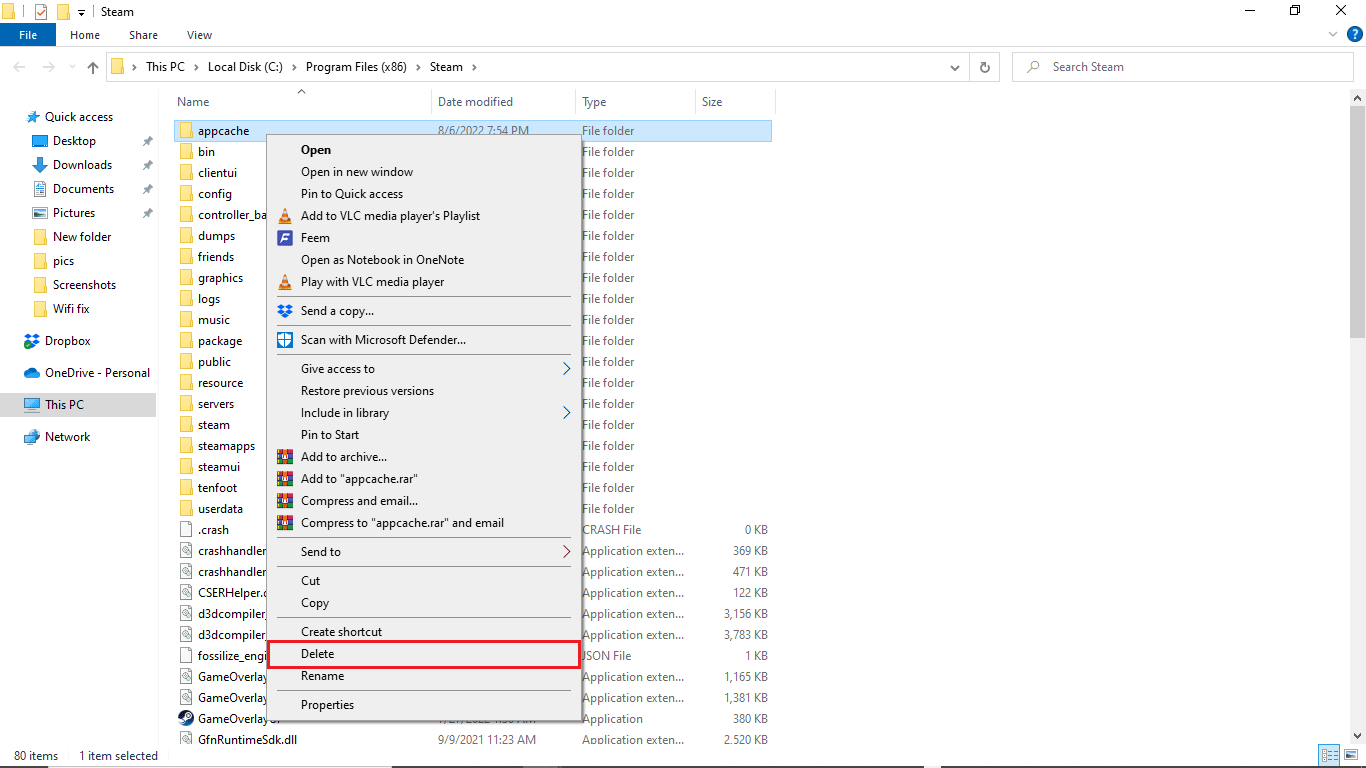
Metoda 5: Schimbați regiunea de descărcare
Setările Steam pot face ca CS GO să actualizeze problemele de descărcare pe computer. Una dintre modalitățile de a rezolva această problemă este să vă schimbați regiunea de descărcare. Puteți urma acești pași pentru a schimba regiunea de descărcare.

1. Apăsați tasta Windows , tastați steam , apoi faceți clic pe Deschidere .

2. Faceți clic pe fila Steam .

3. Acum, faceți clic pe Setări .

4. Apoi, accesați Descărcări .

5. Sub Regiunea de descărcare, schimbați regiunea într-o locație diferită.
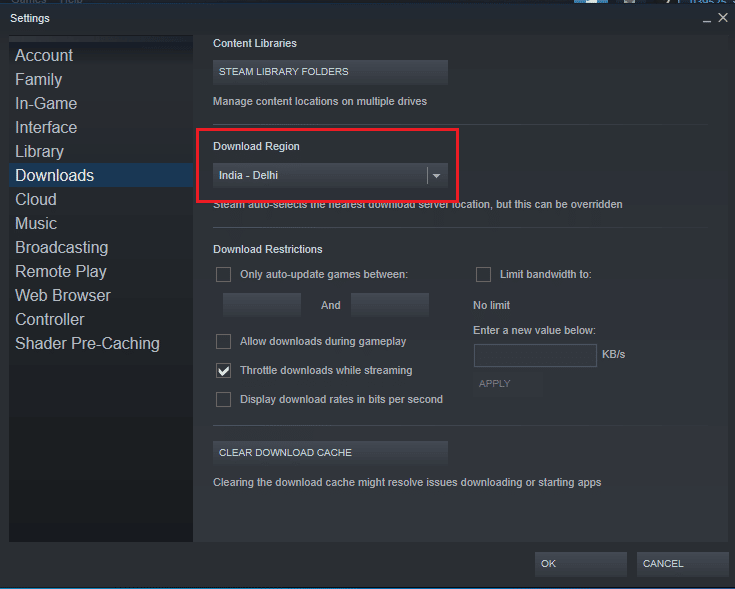
6. Faceți clic pe butonul OK pentru a închide fereastra.
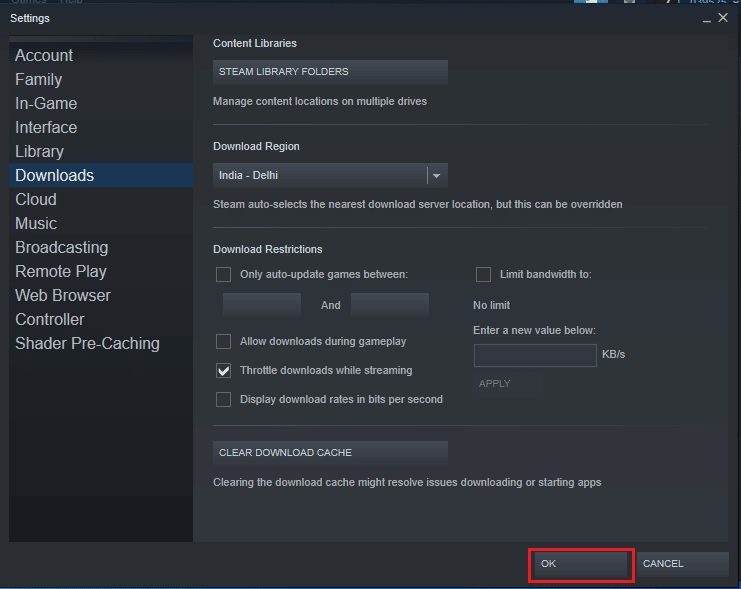
7. În cele din urmă, reporniți Steam după efectuarea modificărilor.
Verificați dacă problema nu se poate actualiza CS GO este rezolvată sau nu.
Citește și: Fix Steam continuă să se prăbușească
Metoda 6: Verificați integritatea fișierelor de joc
Când apar erori într-un fișier de joc, puteți încerca să rezolvați aceste probleme verificând integritatea fișierului CS GO. Verificarea integrității fișierului CS GO va elimina erorile din fișierele de sistem. Citiți ghidul nostru despre Cum să verificați integritatea fișierelor de joc pe Steam.
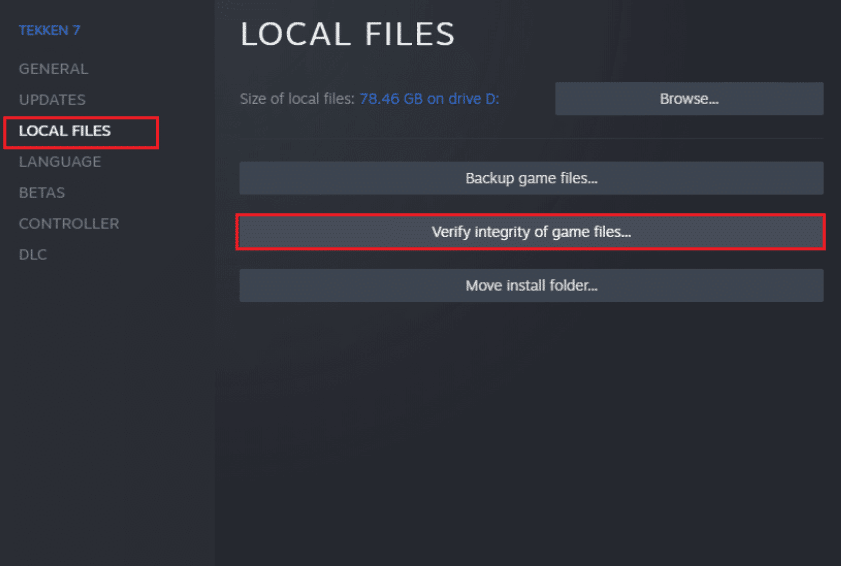
Metoda 7: Dezactivați paravanul de protecție Windows Defender (nu este recomandat)
Eroarea de descărcare CS Go pentru a actualiza pe sistemul dvs. poate fi cauzată de paravanul de protecție Windows. Poate doriți să dezactivați paravanul de protecție Windows de pe sistemul dvs. pentru a rezolva problema. Citiți ghidul nostru despre Cum să dezactivați paravanul de protecție Windows 10.
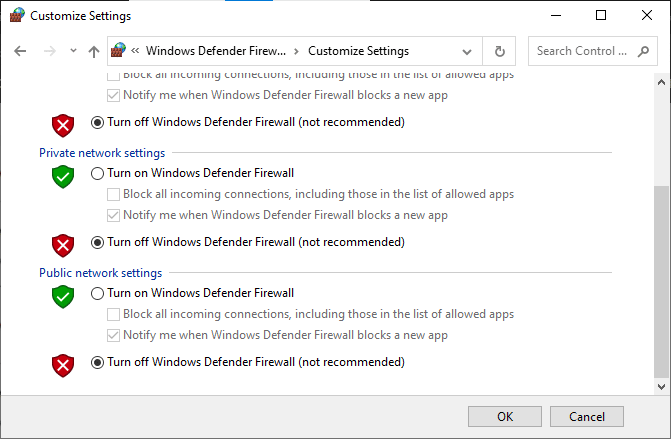
Citiți și: Remediați încărcarea eșuată a imaginii Steam
Metoda 8: Dezactivați temporar antivirusul terță parte (dacă este cazul)
Dacă utilizați un antivirus terță parte pe computer, este posibil să împiedice actualizarea CS. Pentru a preveni întreruperea actualizării cu antivirus, poate doriți să o dezactivați temporar. Puteți consulta ghidul nostru Cum să dezactivați temporar antivirusul pe Windows 10 pentru a vă dezactiva în siguranță antivirusul terță parte pentru a remedia eroarea de descărcare a actualizării CS GO.
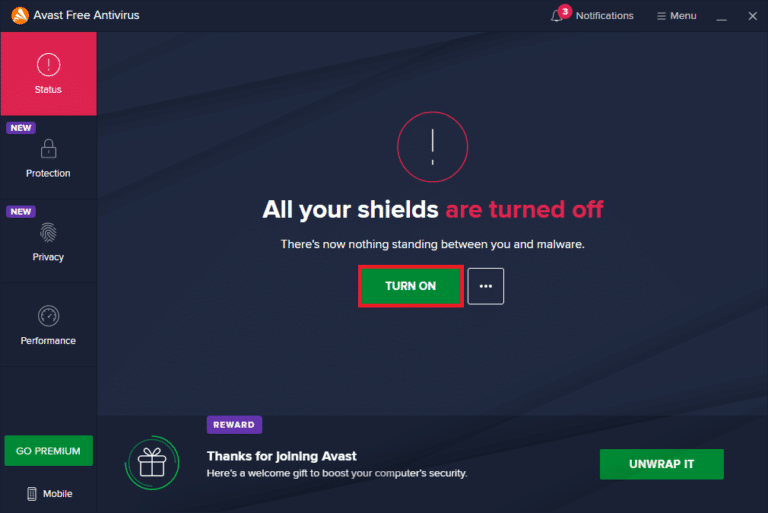
Citește și: Cum să dezinstalezi jocurile Steam
Metoda 9: Eliberați spațiu pe disc
Uneori este posibil să aveți o eroare de actualizare CS GO pur și simplu pentru că discul computerului nu are suficient spațiu pentru a instala noua actualizare. Puteți elibera spațiu pe disc pentru a evita eroarea ștergând alte programe inutile. Puteți consulta cele 10 moduri de a elibera spațiu pe hard disk pe Windows 10 pentru a înțelege modalități de a elibera spațiu pe computer.
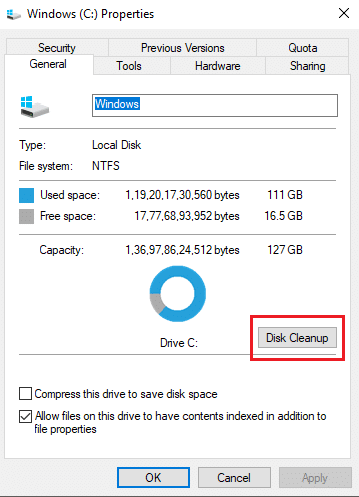
Citiți și: Cum să dezactivați suprapunerea Steam în Windows 10
Metoda 10: Reinstalați CS GO
Dacă niciunul dintre pașii menționați mai sus nu funcționează pentru dvs., ar trebui să luați în considerare reinstalarea jocului CS GO pe computer pentru a remedia eroarea de descărcare a actualizării CS GO. Urmați acești pași simpli pentru a dezinstala jocul CS GO.
1. Deschideți aplicația Steam .

2. Accesați Biblioteca de pe pagina sa de pornire.
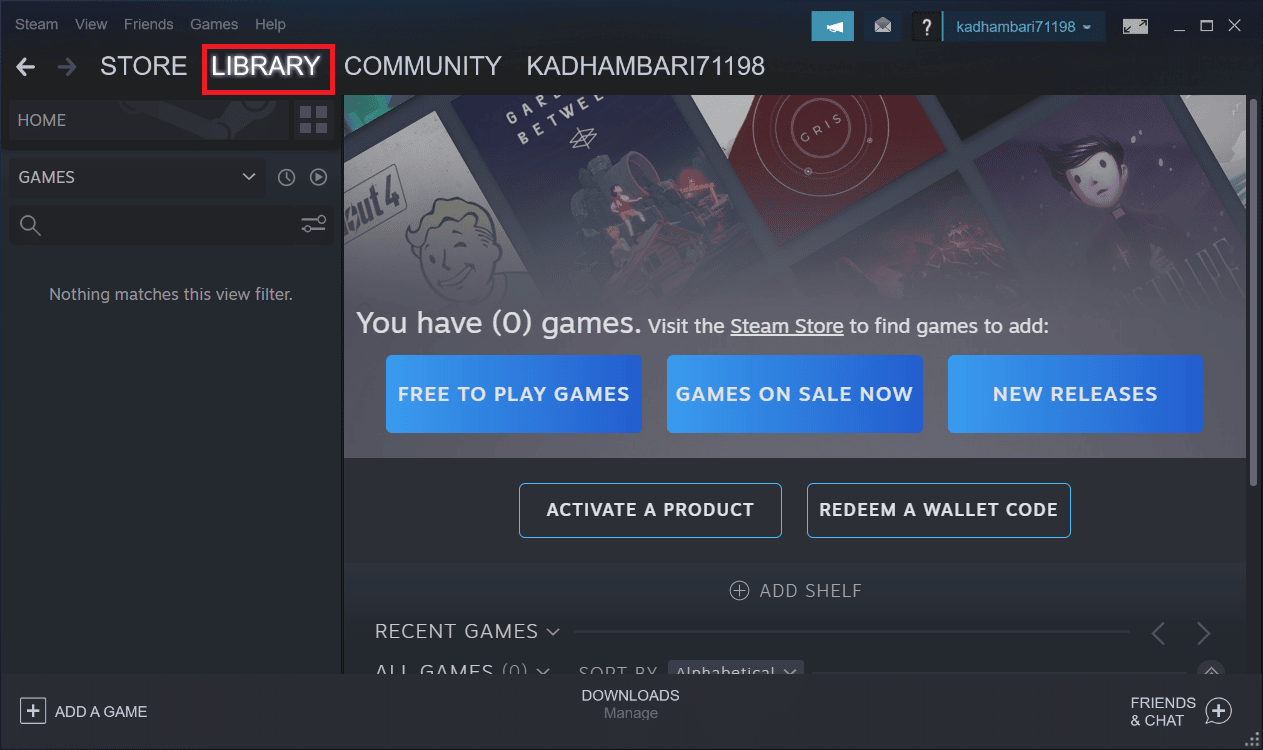
3. Localizați jocul CS GO și faceți clic dreapta pe el.
4. Faceți clic pe Dezinstalare și închideți aplicația Steam.
5. Acum, lansați File Explorer .
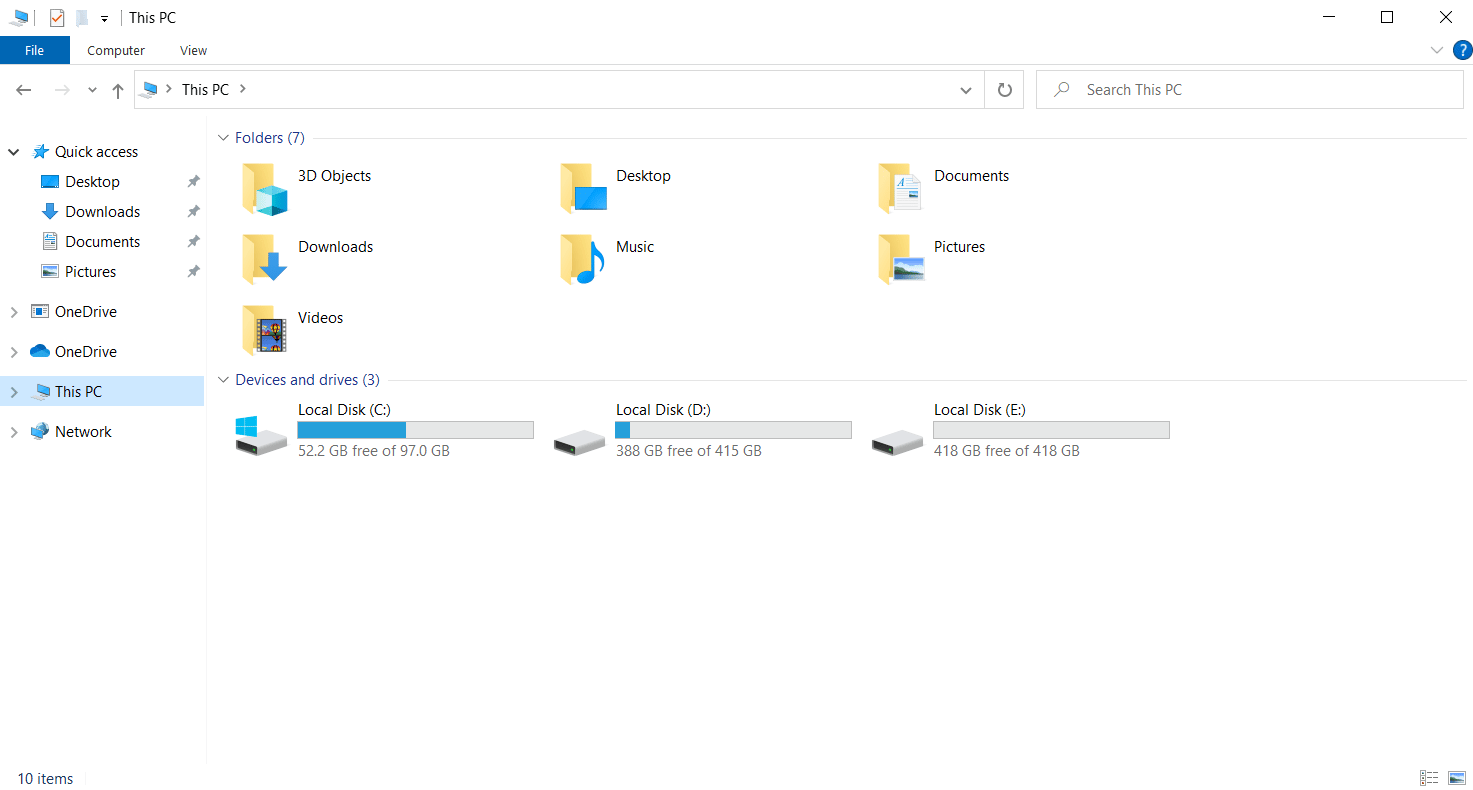
6. Navigați la calea locației prezentată mai jos.
C:\Program Files (x86) \Steam\steamapps\common
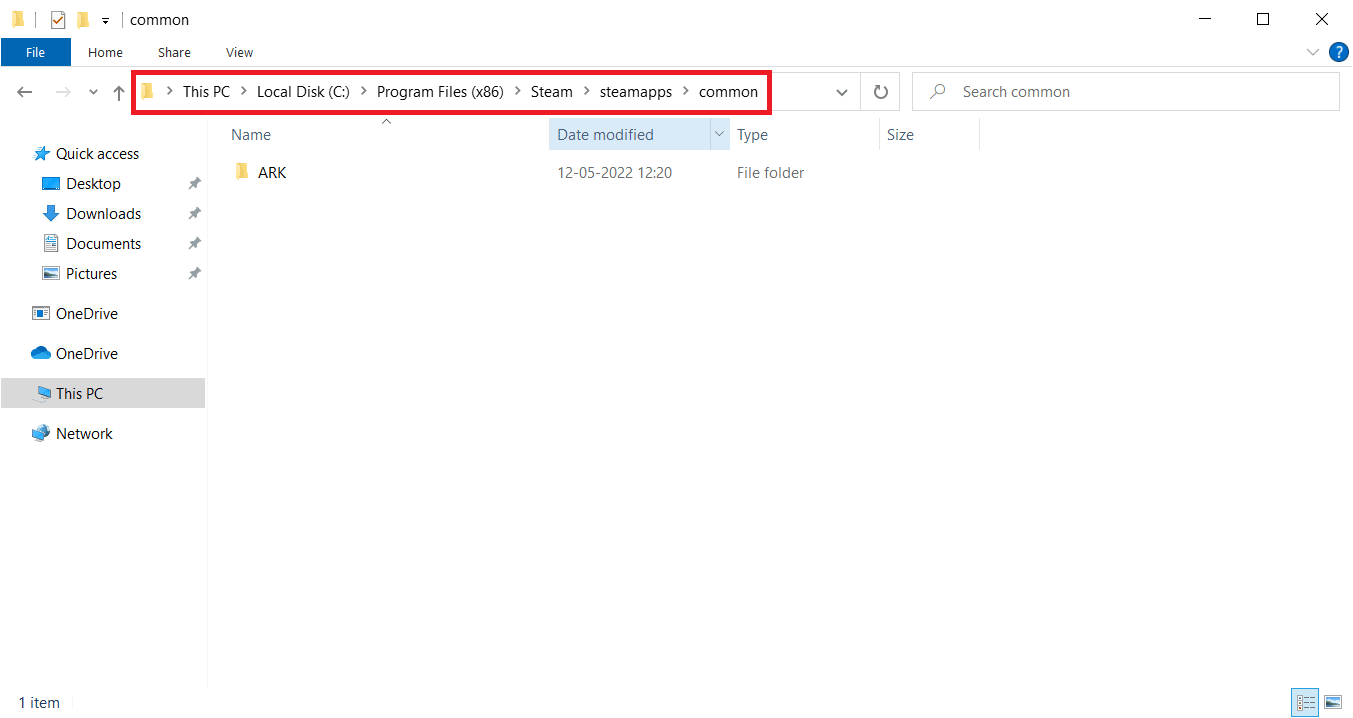
7. Selectați folderul jocului Counter Strike și ștergeți -l.
8. Relansați aplicația Steam și instalați jocul CS GO .
Întrebări frecvente (FAQs)
Î1. De ce nu pot instala actualizarea jocului CS GO?
Ans. Pot exista diverse motive pentru a nu putea instala actualizările jocului CS GO, cum ar fi spațiu inadecvat pe disc și drivere învechite .
Q2. Pot remedia erorile de actualizare a jocului CS GO?
Ans. În mare parte, puteți remedia erorile de actualizare a jocului CS GO ; puteți încerca să remediați problema utilizând metodele de mai sus.
Q3. De ce se oprește actualizarea mea Steam?
Ans. Actualizarea Steam se poate opri din diverse motive, cum ar fi problemele legate de conexiunea la rețea și memoria cache.
Recomandat:
- Remediați microfonul Logitech G533 care nu funcționează în Windows 10
- Remediați problema de sunet PUBG în PC-ul cu Windows 10
- Remediați eroarea World of Warcraft 51900101 în Windows 10
- Remediați eroarea Call of Duty Warzone Dev 6635 în Windows 10
Sperăm că acest ghid v-a fost de ajutor și că ați reușit să remediați erorile de descărcare a actualizării CS GO pe computer. Comentează și spune-ne care metodă a funcționat pentru tine. De asemenea, dacă aveți întrebări sau sugestii, nu ezitați să ni le împărtășiți.
